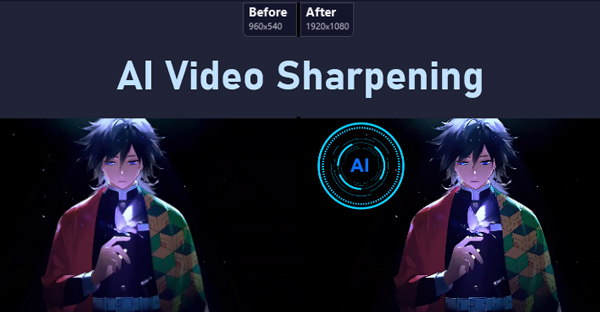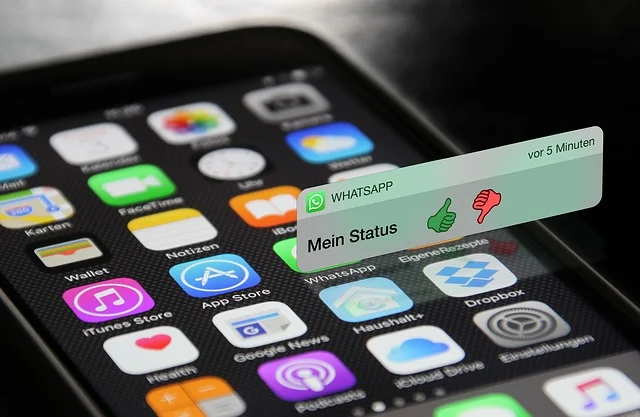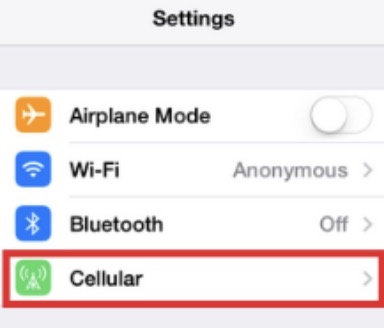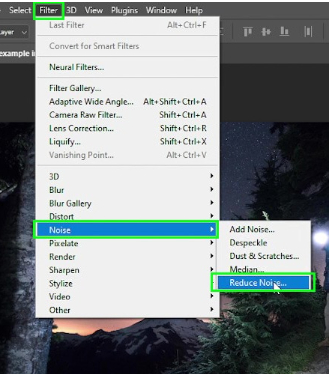Egal, ob Sie ein Influencer oder ein aufstrebender Fotograf sind, verschwommene oder körnige Fotos können Ihre harte Arbeit zunichte machen. Ganz zu schweigen von den Stunden, die Sie in diese harte Arbeit investiert haben. Deshalb ist das Wissen, wie kann man unscharfe Bilder scharf machen, eine Fähigkeit, die Sie unbedingt lernen müssen. Heutzutage ist die Verwendung von Smartphones anstelle von Digitalkameras sehr verbreitet, um Fotos aufzunehmen, zu teilen und hochzuladen. Aber wenn die Bilder unscharf sind, sind Android- und iPhone-Nutzer verwirrt, ob die gleichen Methoden auf beiden Betriebssystemen funktionieren oder ob sie sich unterscheiden. In diesem Leitfaden stellen wir Ihnen fünf Möglichkeiten vor, wie Sie Bilder schärfer machen oder schlect Bilder hindern. Also, fangen wir gleich an.

Teil 1: Was verursacht unscharfe Bilder?
Für die Unschärfe von Fotos gibt es mehrere Gründe. Dazu gehören:
Falscher Griff: Wenn Ihre Hände zittern oder Sie die Kamera falsch halten, führt dies zu unscharfen Bildern. Um qualitativ hochwertige Fotos aufzunehmen, müssen Sie die Kamera fest im Griff haben.
Bewegungsunschärfe: Bewegungsunschärfe wird durch die Verwendung der Kamera im Automatikmodus bei schlechten Lichtverhältnissen verursacht und führt zu unscharfen Bildern von schlechter Qualität.
Brennweite: Die Brennweite gibt an, wie groß der Blickwinkel ist und wie stark die Objekte vergrößert werden. Das Ein- und Auszoomen der Kamera wirkt sich auf die Brennweite aus und führt zu unscharfen Fotos.
Vibration: Wenn Sie den Auslöser einer Kamera drücken, um ein Foto aufzunehmen, werden interne Vibrationen über das Kameragehäuse übertragen, die sich auf das Objektiv auswirken. Dies kann auch zu unscharfen Bildern führen.
Falscher Fokus: Wenn Sie bei der Aufnahme von Fotos die Kamera nicht richtig auf ein Objekt fokussieren, werden die unscharfen Bereiche unscharf.
Teil 2: Wie kann ich Bilder schärfer machen?
Sie haben die richtigen Schritte befolgt und die nötige Sorgfalt walten lassen, um Unschärfe in Bildern zu vermeiden. Trotzdem kann es manchmal vorkommen, dass Ihre Fotos unscharf oder beschädigt sind. Das ist ärgerlich, aber Sie können sie mit den unten angegebenen Methoden reparieren:
Lösung 1: Reparieren Sie verschwommene Bilder mit 4DDiG File Repair [nur 3 Schritte]
4DDiG File Repair ist ein Werkzeug zur Reparatur von unscharfen Fotos. Die Schritte sind einfach, und Sie können Ihre alten, beschädigten, zerkratzten, beschädigten oder unscharfen Bilder in nur 3 Schritten reparieren. Seine Funktionen umfassen:
- Reparieren Sie Fotos von internen und externen Laufwerken, Digitalkameras, SD-Karten und USB-Geräten.
- Massenreparatur von Fotos bis zu 3000 Dateien.
- Reparieren Sie mehrere Fotos in verschiedenen Formaten auf einmal.
- Automatischer und schneller Reparaturprozess.
- Unterstützen Sie beschädigte/beschädigte/unscharfe Fotos und Videos in 3 Schritten.
Hier erfahren Sie, wie Sie verschwommene Fotos mit 4DDiG File Repair reparieren können:
Sicherer Download
Sicherer Download
- Laden Sie 4DDiG File Repair herunter und installieren Sie es auf Ihrem Gerät. Öffnen Sie die Software und wählen Sie die Option "Photo Repair". Klicken Sie auf die Schaltfläche "Hinzufügen", um unscharfe Fotos von Ihrem Gerät hinzuzufügen.
- Klicken Sie auf die Schaltfläche "Reparatur starten", um die Reparatur der Fotos zu beginnen. Sie können den Scanvorgang anhalten oder unterbrechen, um die Dateidetails in den Vorschauoptionen zu überprüfen.
- Sobald der Scan abgeschlossen ist, können Sie jedes reparierte Foto in der Vorschau anzeigen. Sobald Sie das gewünschte Foto gefunden haben, klicken Sie einfach auf die Schaltfläche "Exportieren", um die Dateien zu speichern. Und das ist, wie einfach zu reparieren verschwommene Fotos mit 4DDiG File Repair.

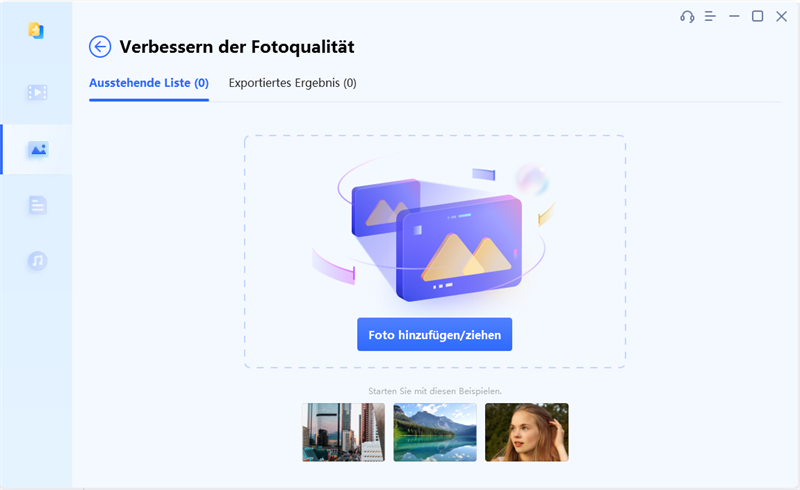
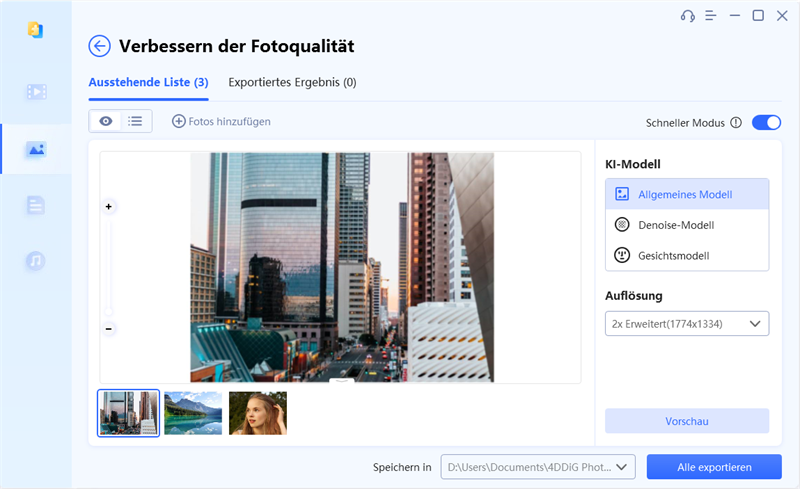
Lösung 2: Photoshop zum Reparieren verwenden
Photoshop ist eine branchenführende Software für die Fotografie. Aber Sie können damit auch unscharfe oder beschädigte Fotos reparieren. So geht's:
Schritt 1: Öffnen Sie Photoshop und wählen Sie die Option "Filter" in der oberen Menüleiste. Wählen Sie dann "Scharfzeichnen" aus dem Menü "Filter".
Schritt 2: Wählen Sie den "Shake Reduction Filter", um das unscharfe Bild automatisch zu scannen und zu reparieren. Der Fortschrittsbalken zeigt den Scanvorgang an.
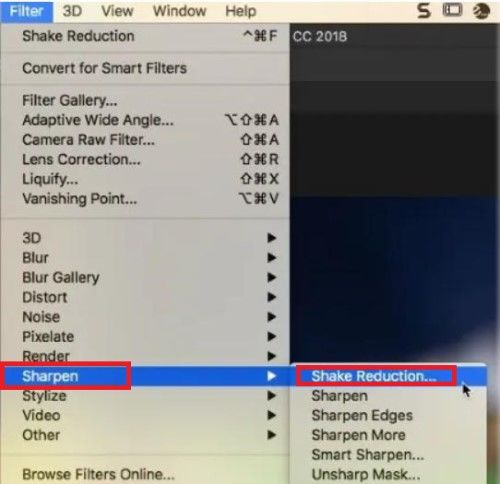
Sobald der Scanvorgang abgeschlossen ist, wird in Photoshop ein klares Bild angezeigt.
Lösung 3: Unscharfe Bilder mit Picverse reparieren
Picverse ist ein umfassendes Fotobearbeitungstool, das KI zum Bearbeiten und Reparieren von Fotos verwendet. Hier erfahren Sie, wie Sie ein unscharfes Bild mit Picverse reparieren können:
Schritt 1: Wählen Sie ein verschwommenes Bild aus und fügen Sie es hinzu, indem Sie es entweder in den Editor ziehen oder Datei > Öffnen wählen, um es von Ihrem Computer oder Mac hinzuzufügen.
Schritt 2: Wählen Sie die Registerkarte "Anpassen" in der linken Werkzeugleiste. Sie können "Automatisch" oder "Manuell" wählen. Mit "Automatisch" erhalten Sie jedoch möglicherweise nicht die gewünschten Ergebnisse.
Schritt 3: Der Modus "Manuell" bietet viele einstellbare Werkzeuge. Wechseln Sie dann im Modus "Manuell" auf die Registerkarte "Detail".
Schritt 4: Verwenden Sie die Schieberegler "Schärfe" und "Details" zum Anpassen. Für den letzten Schliff blättern Sie im Modus "Manuell" zur Registerkarte "AI-Anpassung" und wählen Sie "Verbessern". Verwenden Sie den Schieberegler zum Anpassen und drücken Sie auf "Anwenden".
Jetzt werden alle Unschärfen in Ihrem Foto beseitigt. Um Dateien ohne Wasserzeichen zu speichern, müssen Sie jedoch ein Abonnement für Picverse abschließen.
Lösung 4: Unscharfe Bilder mit Fotor schärfen
Fotor ist ein browserbasiertes Fotobearbeitungsprogramm, mit dem Sie Ihre verschwommenen oder beschädigten Fotos reparieren können. Sie brauchen kein Konto, um Bilder zu reparieren, aber Sie müssen eines erstellen oder sich mit Ihrer Google-ID anmelden, um Ergebnisse zu speichern. Hier erfahren Sie, wie Sie verschwommene Fotos mit Fotor reparieren können:
Schritt 1: Öffnen Sie die Fotor-Website in Ihrem Browser, und wählen Sie auf der Registerkarte "Schnellstart" die Option "Fotoeditor".
Schritt 2: Ziehen Sie das Bild in den Editor oder wählen Sie "Bild öffnen", um ein verschwommenes Foto von Ihrem Gerät auszuwählen.
Schritt 3: Wählen Sie die Registerkarte "Anpassen" auf der linken Seite und gehen Sie zu "Grundeinstellung".
Schritt 4: Bewegen Sie den Schieberegler für "Schärfe", um die Einstellung nach Ihrem Geschmack vorzunehmen. Stellen Sie ihn jedoch nicht zu hoch ein, da Ihr Bild sonst körnig wirkt. Erhöhen Sie auch den "Kontrast" leicht, während Sie im Modus "Grundeinstellung" bleiben.
Nachdem Sie die Unschärfe entfernt haben, laden Sie Ihr Foto herunter.
Lösung 5: Unscharfe Bilder scharf machen [Android & iPhone]
Wenn Sie ein Android- oder iOs-Benutzer sind und die oben genannten Methoden nicht verwenden möchten, um unscharfe Bilder scharf machen zu können, haben wir eine einfache Lösung für Sie. Befolgen Sie die folgenden Schritte:
Für Android-Benutzer
Schritt 1: Öffnen Sie die "Einstellungen" Ihres Telefons. Suchen Sie dann "Anwendungen" und wählen Sie "Anwendungsmanager" aus dem Menü.
Schritt 2: Streichen Sie nach links, um die Registerkarte "Alle" aufzurufen, und suchen Sie nach "Kamera-App", um eine neue Registerkarte zu öffnen.
Schritt 3: Klicken Sie auf "Stopp erzwingen", um Ihre "Kamera-App" zu schließen. Öffnen Sie die Kamera-App erneut und überprüfen Sie Ihre Fotos. Manchmal erscheinen Bilder unscharf, weil die Kamera-App abgestürzt ist.
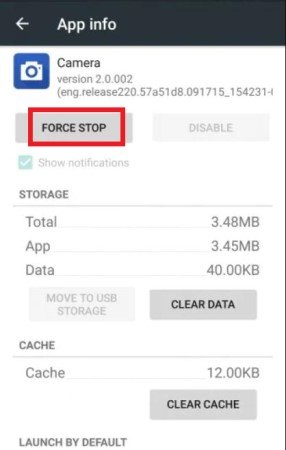
Für iPhone-Benutzer
Schritt 1: Wenn Sie ein iPhone 8 oder höher besitzen, öffnen Sie den App-Switcher. Wenn Sie jedoch ein iPhone X oder höher besitzen, wischen Sie einfach vom unteren Rand des Bildschirms zur Mitte.
Schritt 2: Wischen Sie die "Kamera-App" vom oberen Bildschirmrand weg, um sie zu schließen.
Öffnen Sie nun die App erneut, um die Ergebnisse zu überprüfen.
Teil 3: Warum sollten Sie 4DDiG File Repair wählen?
Die bereits erwähnten Tools zum Reparieren verschwommener Fotos, wie Fotor, Photoshop und Picverse, funktionieren nicht immer. Das liegt daran, dass es sich dabei um Fotobearbeitungssoftware handelt, die sich nicht hauptsächlich auf die Reparatur von verschwommenen oder beschädigten Fotos konzentriert. Sie haben also nur begrenzte Funktionen für die Reparatur von Fotos. Außerdem sind sie zeitaufwändig, da Sie die Einstellungen manuell anpassen müssen, um Unschärfen zu beseitigen. Außerdem sind sie nicht für Einsteiger, sondern für professionelle Fotobearbeiter gedacht. Die Navigation kann also verwirrend sein. Außerdem ist es nicht möglich, unscharfe Fotos in großen Mengen zu reparieren. Daher empfehlen wir nicht, ein Abonnement für eine Fotobearbeitungssoftware zu erwerben, nur um Unschärfen zu entfernen. Auf der anderen Seite unterscheidet sich 4DDiG File Repair in dem Punkt, dass es in erster Linie ein Werkzeug zur Reparatur und Wiederherstellung von Fotos ist. Es kann Videos und Fotos in jedem Zustand reparieren, sei es alt, zerkratzt, verschwommen, ausgegraut oder verpixelt, von allen Arten von externen oder internen Laufwerken.
Bonus-Tipp: Wie verhindert man unscharfe Bilder?
Oben haben Sie gelesen, wie man unscharfe Fotos repariert und was die Ursachen dafür sind. Aber wissen Sie, dass es einige ausgezeichnete Möglichkeiten gibt, Bilder in guter Qualität aufzunehmen, ohne sie zu verwackeln? Hier erfahren Sie, wie Sie ein Bild unscharf machen können:
- Halten Sie die Kamera fest und sicher in der Hand und positionieren Sie sie richtig. Ihre Hände sollten nicht zittrig sein.
- Sie müssen kreativ sein und einen ausgezeichneten Sinn für Ästhetik haben, um Fotos zu machen.
- Wenn Sie scharfe Bilder aufnehmen möchten, wählen Sie eine kurze Verschlusszeit.
- Stellen Sie die Kamera richtig auf das Objekt ein.
- Berücksichtigen Sie die Entfernung zum Aufnahmeort. Je größer der Abstand zum Objekt ist, desto unschärfer werden die Fotos.
- Ein qualitativ hochwertiges Objektiv ist für die Aufnahme eines qualitativ hochwertigen Bildes unerlässlich. Reinigen Sie außerdem das Objektiv richtig, um Unschärfe zu vermeiden.
Fazit
Ganz gleich, ob Sie zum Spaß oder für Ihr Unternehmen fotografieren, unscharfe Fotos können ärgerlich sein. Vor allem, wenn man nicht weiß, wie man Bilder schärfer machen kann und sieht, wie die harte Arbeit den Bach runtergeht. Aber es ist möglich, sie zu reparieren. Das Hauptziel unseres Leitfadens war es, Ihnen zu zeigen, wie Sie unscharfe Fotos reparieren können, was die Ursachen für Unschärfe sind und wie Sie sie verhindern können. Wenn Sie sich nicht die Mühe machen wollen, unscharfe Fotos manuell mit einem Bildbearbeitungsprogramm zu reparieren, empfehlen wir Ihnen das 4DDiG File Repair Tool. Erstens ist es für die Reparatur von Fotos und Videos von allen Arten von Speichergeräten konzipiert. Zweitens kann es Fotos unabhängig von ihrem Zustand in nur 3 Schritten in großen Mengen reparieren. Der gesamte Prozess ist automatisch, so dass Sie nicht jedes Bild manuell reparieren müssen.